ppt定制
让每一页PPT都是艺术品
前段时间在《PPT里的SmartArt怎么用?》提到了可以多使用半透明的渐变色
今天就给大家分享PPT中渐变色可以怎么设置的更高级
渐变色是指某个物体的颜色从明到暗,或由深转浅
或是从一个色彩过渡到另一个色彩,充满变幻无穷的色彩
首先,将形状设置为渐变填充,渐变光圈只留下两个,颜色相同
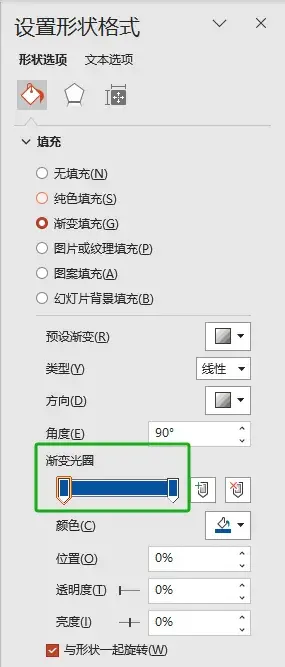
PPT如下:
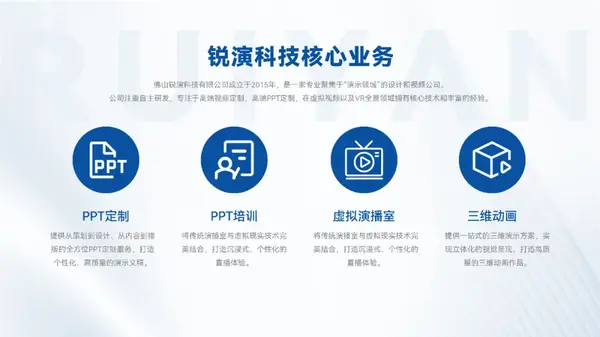
然后选中其中一个渐变形状,设置渐变光圈
点击【颜色】-【其他颜色】
将颜色模式调为【HSL】格式
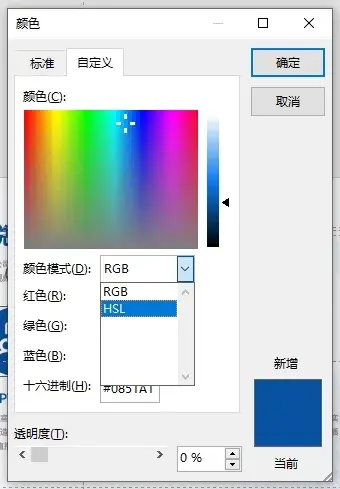
最后调节亮度,在原亮度基础+30以上
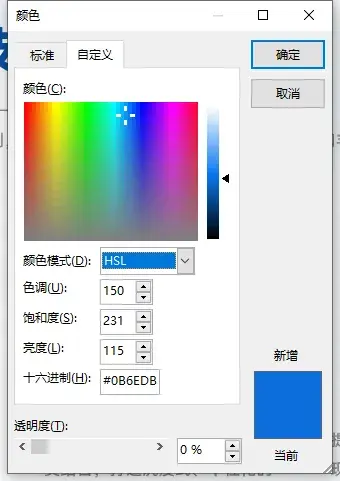
就可以得到同色系的渐变配色了:
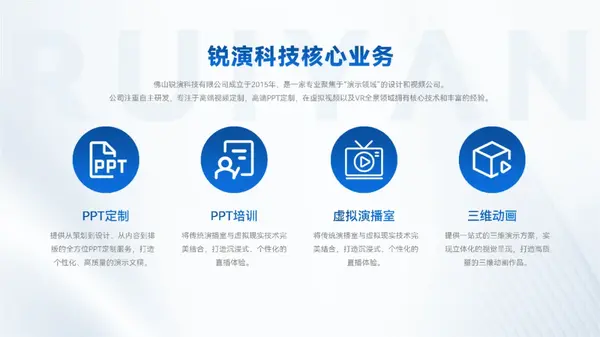
前面几步与上一渐变做法一致
将颜色模式调为【HSL】格式后
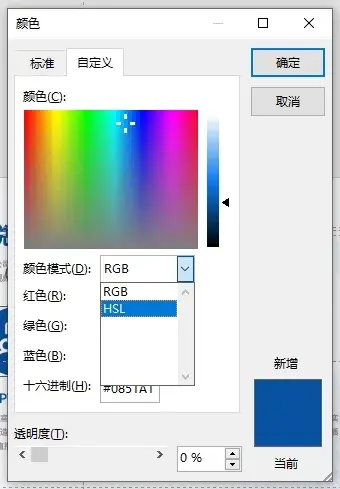
在原渐变色调的基础上,+或-20~30
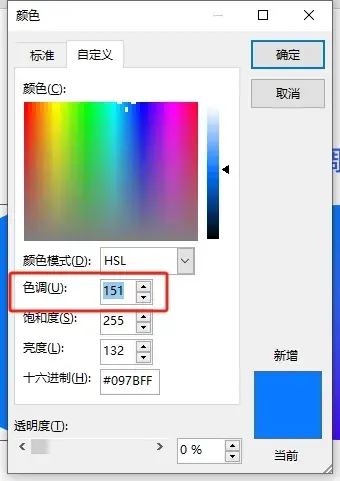
便可以得到自然又高级的撞色渐变

如果你对主题色也有所纠结,选不出想要的渐变色
还可以打开http://webgradients.com,找到你喜欢的渐变色
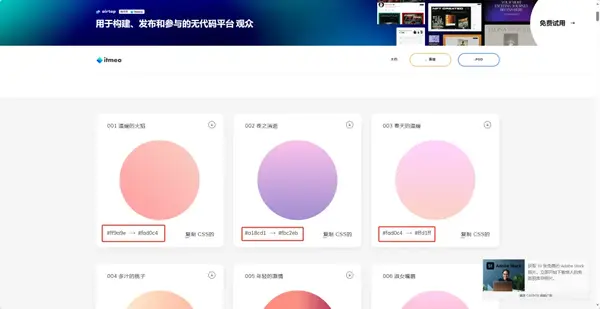
将颜色下方的数字分别复制到渐变光圈的【颜色】-【更多颜色】-【十六进制】即可
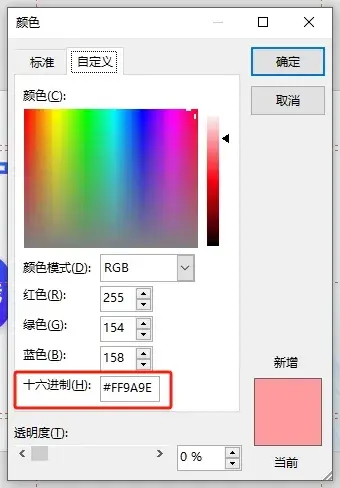
渐变类型共有4种,分别是线性渐变、射线渐变、矩形渐变和路径渐变
今天就给大家介绍日常中用到最多:线性渐变和射线渐变
剩下两类渐变使用较少就不展开介绍啦~

线性渐变指的是颜色随着一条直线,从一边射向另外一边
支持上下、左右、对这三种渐变方向
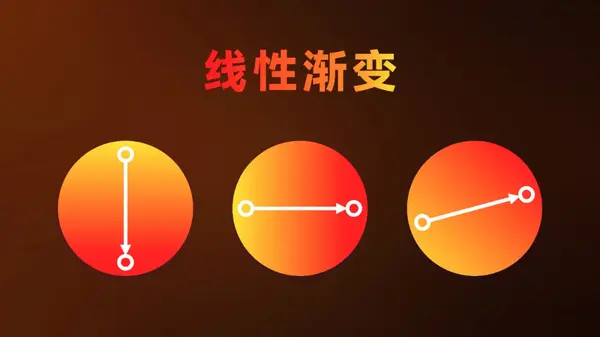
举个例子,罗永浩的手机发布会中这一页便是上下方向的线性渐变背景

射线渐变指的是颜色从一个点以圆圈形式开始扩散渐变
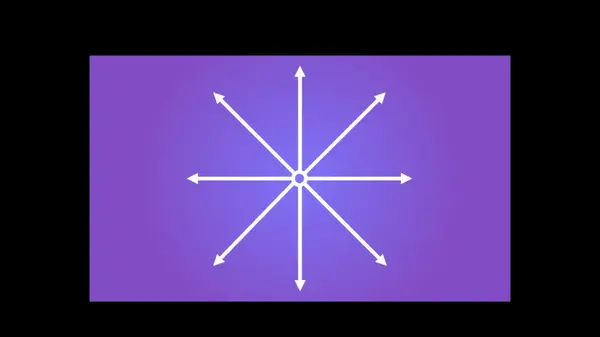
其中射线渐变最常用的方向便是上图从中心向四周渐变
例如这两页,突出产品或文字

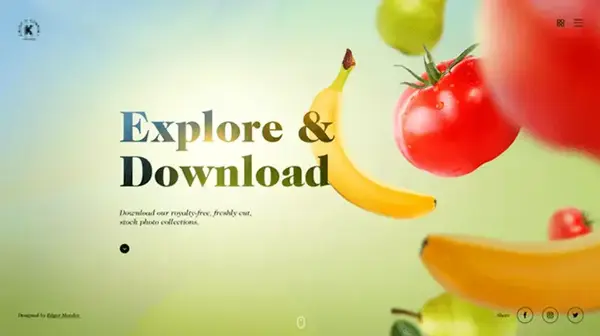
除此,还有以4个对角为中心,向四周发散的渐变方向
不过这几个渐变方向日常比较少使用
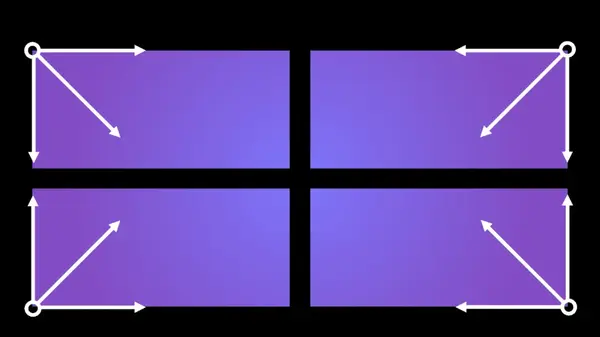
看到这,相信你已经对渐变的使用方法有所了解了
熟能生巧,想设计出好的PPT作品还是得依靠多加练习
当你熟练掌握了以上的渐变使用方法,就能轻松搞定各种创意PPT排版设计
接下来,我们再一起向优秀的渐变作品进行学习:






好了,以上就是今天想要给大家分享的全部内容了
希望对大家制作ppt时有所帮助~
